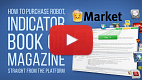MetaTraderのマーケットからトレードロボットを購入し、インストールする方法
メタトレーダーのマーケットは、MetaTrader 4およびMetaTrader5トレーディングプラットフォーム用の1万以上のトレーディングロボット、インジケーター、および その他の便利なアプリケーションを備えています。 マーケットからプロダクトを選択、購入、更新する方法について、一連のビデオチュートリアルを見ることをお勧めします。
| ビデオを見る:トレーディングロボットやマーケットからインジケーターを購入する方法 このマーケットは、トレードロボットやインジケーターを数千備えています。 ウェブサイトから、またはトレーディングプラットフォームから購入することができます。 ビデオを見て、どれほどかんたんかご覧ください。 |
目次
イントロダクション
この記事では、プロダクトの購入とアクティベーション手順について、段階的に説明します。 複数のコンピュータ、ターミナル、MQL5 アカウントでプロダクトを使用する方法については、追加情報が提供されています。
MetaTraderのマーケット(EA、トレーディングパネル、ライブラリなど) のプロダクトは、mql5.com ウェブサイトまたは MetaTrader4およびMetaTrader5トレーディングプラットフォームから直接購入することができます。
mql5.com アカウント、 MQL5 クーポン、または人気の支払いシステムからの転送など、さまざまな方法でプロダクトをお支払いいただけます。
MQL5.com サイトのマーケットからプロダクトを購入する
MetaTrader マーケットからプロダクトを購入するためには、MQL5 アカウントまたはサポートされている国際決済システムのいずれかに必要な金額を入れてください。 無料のプロダクトは、制限なしにダウンロードしてインストールすることができます。
1. はじめに
マーケットのメインページには、トレーディングロボット、テクニカルインディケータ、ライブラリ、ユーティリティなど、 MetaTrader5およびMetaTrader4の最も人気のあるアプリケーションがあります。
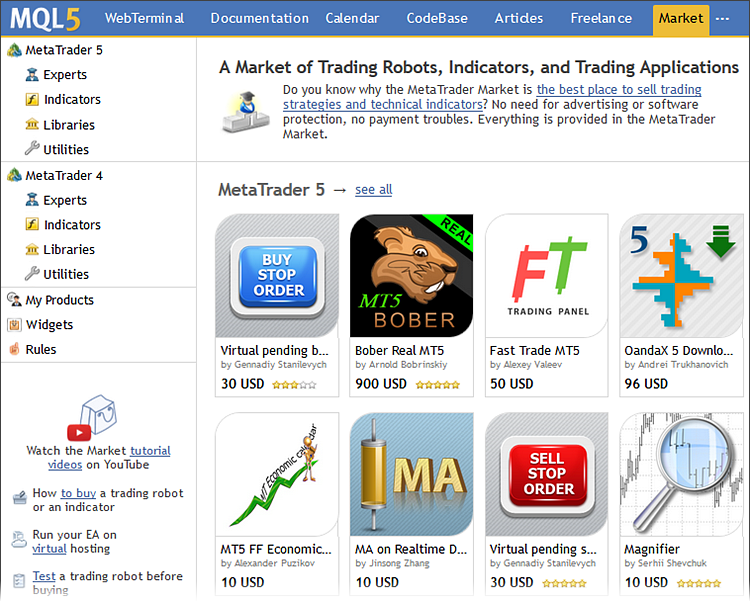
2. プロダクトカテゴリ フィルタの設定
目的のプロダクトを検索するには、プロダクトカテゴリを選択し、必要に応じて追加の検索パラメータを指定します。 たとえば、インジケーターの種類 (トレンド、オシレーター、マルチタイムフレーム、レベルやチャンネルのインジケーターなど)、価格カテゴリ、オプションなどを選択できます。 検索条件を満たすプロダクトは、マーケットのメインページに表示されます。
MetaTrader5のスキャルピングEAを探していると仮定し、$100 の予算があるとしましょう。 フィルタを設定します。
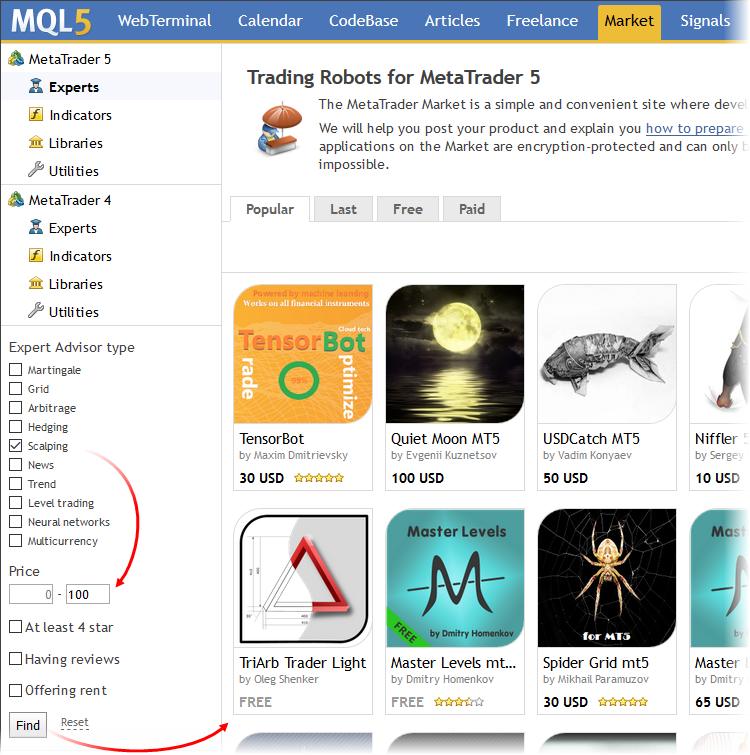
「検索」をクリックします。 フィルター条件を満たすEAのアイコンのみがメインページに表示されます。
3. プロダクトの説明。 選択
プロダクトの説明を表示するには、そのアイコンをクリックします。 プロダクトの動作原理、および入力パラメータとスクリーンショットは、概要に記載されています。 プロダクトには、多くの場合、詳細なビデオが提供されます。 このアプリを購入したトレーダーの意見を見るために、レビューとコメントタブをチェックしてください。 新しいプロダクトバージョンのリリースは、[新着コンテンツ] タブに公開されています。
詳細、プロダクトのリリースおよび更新日に関する情報、およびダウンロードおよび利用可能なアクティベーションの数は、左側のフィールドに表示されます。
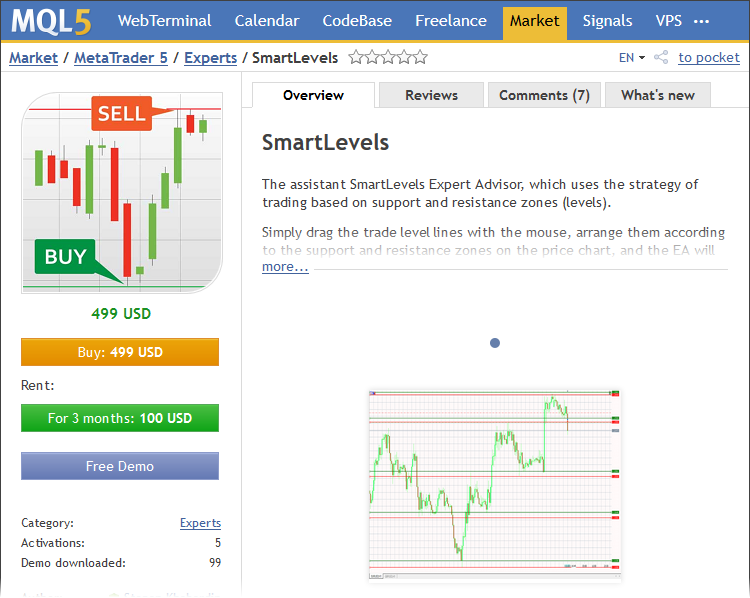
慎重にプロダクトの説明を検討し、1つを選択したとします。 すべての有料プロダクトは、ストラテジーテスターでダウンロードおよびテストが可能なdemo (試用版) バージョンで提供されています。 完全なプロダクトとは異なり、試用版はストラテジーテスターでのみ実行できます。 この可能性は、プロダクトを購入する前にどのように動作するかを評価することができます。 「ダウンロードトライアル」ボタンをクリックすると、デモ版がプラットフォームに直接ダウンロードされるため、トレードターミナルにリダイレクトされます。
4. プロダクトを購入 支払方法
購入に進みます。 「購入」をクリックします。 サイトにログインしている場合は、お支払い方法を選択するためのウィンドウが表示されます。 mql5.com ウェブサイトのアカウント残高から、MQL5 クーポンまたは適切なお支払い方法を使用して、プロダクトの代金を支払うことができます。
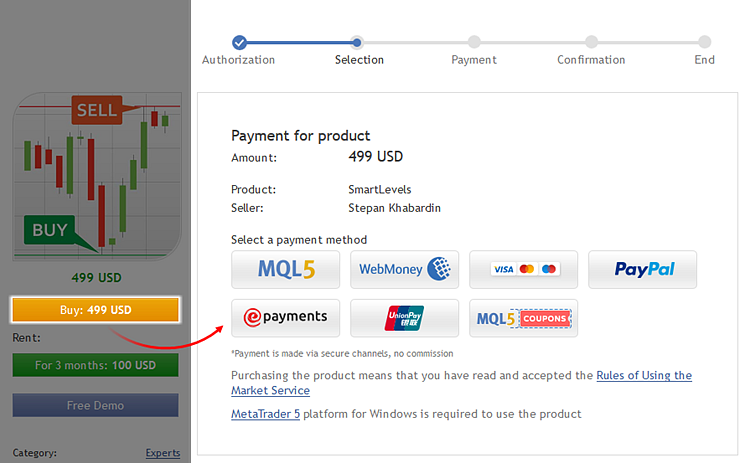
ログインしていない場合は、「購入」ボタンをクリックした後に、ログオンウィンドウが表示されます。 mql5.comプロファイルのログインとパスワードを入力します。 その後、お支払い方法の選択ウィンドウにリダイレクトされます。
様々なお支払い方法を選択できます。
-
mql5.com 支払システムを使用します。 プロダクトの代金を支払うには、MQL5 アカウントのパスワードを入力する必要があります。 プロダクトの購入の確認です。
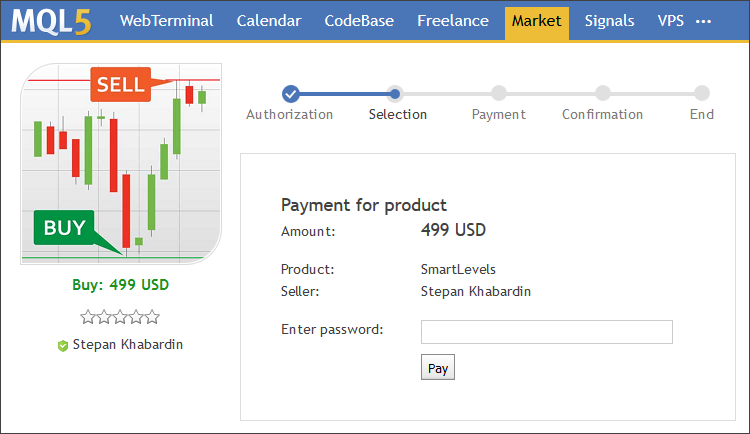
-
サポートされているお支払いシステムのいずれかを使用します。 プロダクトのお支払いは、セキュアチャネルを介して転送されます。 支払いを続行するには、選択した支払システムでアカウントにサインインする必要があります。 選択した支払いシステムのアイコンをクリックすると、ログインページにリダイレクトされます。
注:選択した支払システムに有効なアカウントと、プロダクトの支払に必要な金額が必要です。
正常に転送されると、次の通知が届きます。
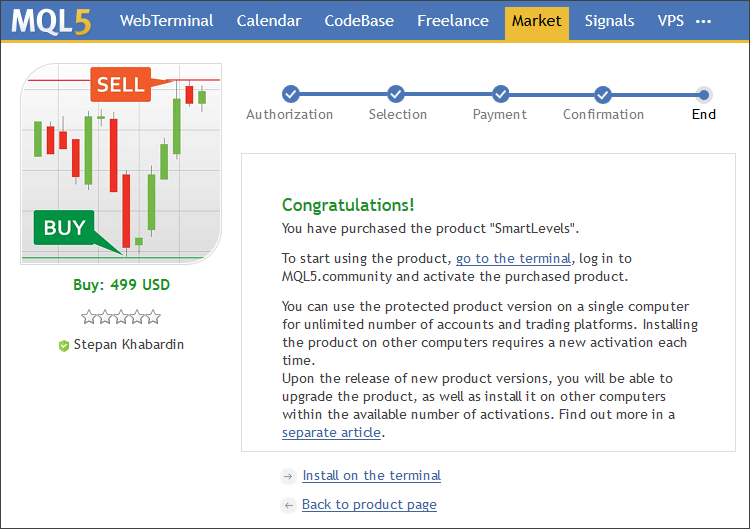
mql5.com のウェブサイトでの購入のプロセスが完了しました。
5. プロダクトのアクティベーション
プロダクト購入に関連するメタトレーダーマーケットの重要な概念は、アクティベーションです。 プロダクトを購入したからといって、永遠に使えるわけではありません。 限られた数のコンピュータでこのアプリケーションを使う権利を与えられただけです。 しかし同時に、1台のコンピュータ内のターミナルは無制限に使用することができます。 各有料プロダクトは、少なくとも5つのアクティベーションが提供され、売り手はさらに多くのアクティベーションを許可することができます。 無償品にはアクティベーションは必要ありません。
プロダクトのアクティベーション中に、ターミナルは、特定のコンピュータにリンクされているアプリケーションの特別な保護バージョンをマーケットからダウンロードします。 使用可能なアクティベーションの数は1ずつ減少します。 アクティベーションとは、このコンピュータで得られたプロダクトのみを使用できることを意味します。 オペレーティングシステムの変更またはハードウェアのアップグレードは、追加のライセンス認証を必要とするコンピュータの特性を変更します。 これを念頭に置いておくべきです。 アクティベーションの数は、常にプロダクト詳細説明ページに表示されます。
では、アクティベーションに進みましょう。
- トレードターミナルを開き、 MQL5 コミュニティアカウントにサインインします。
-
ツールボックス] ウィンドウで、[マーケット] タブを開き、[購入済み] セクションに移動します。 MQL5 アカウントから購入したすべてのプロダクトがここに表示されます。 この場合、プロダクトが購入されたもの、まだダウンロードされていないことを知らせる警告が表示されます。
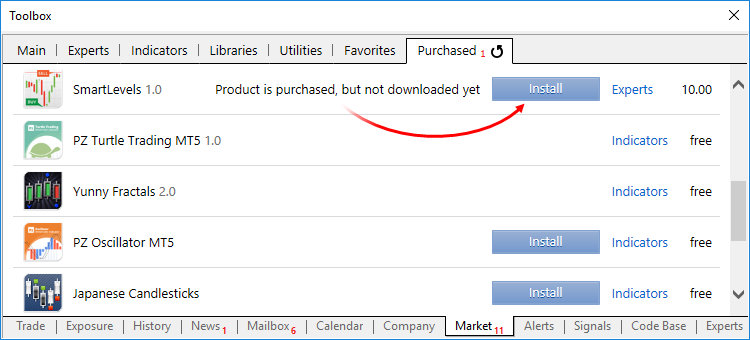
-
「インストール」をクリックします。 これより、使用可能なプロダクトアクティベーションの数を含むダイアログが開きます。 コンピュータのインストールを確認するには、MQL5 アカウントのパスワードを入力する必要があります。
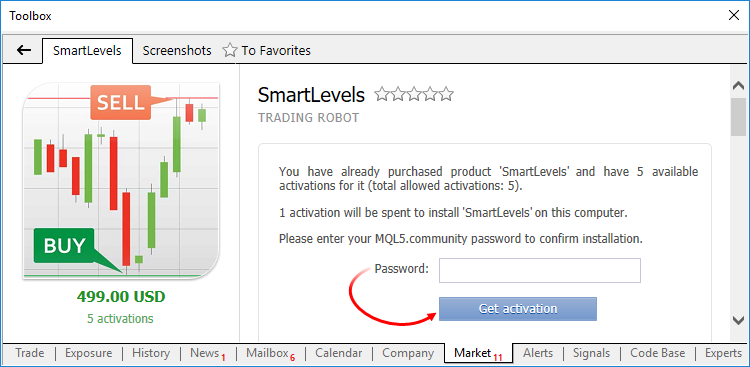
-
パスワードを入力し、"アクティベーションを取得" をクリックしてください。 その後、プロダクトが有効化され、ターミナルのマーケットフォルダにダウンロードし、このターミナルで使用することができます。 適切なメッセージが電子メールに送信され、次のウィンドウがターミナルに表示されます。
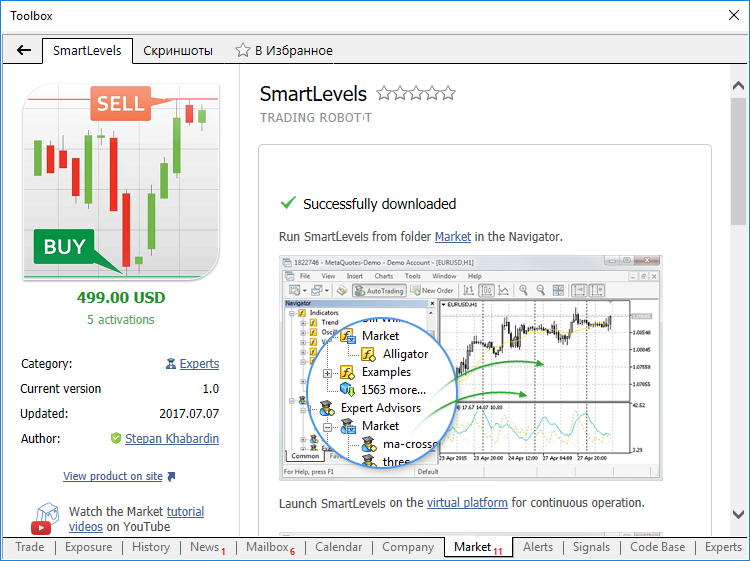
おめでとうございます。これで、マーケットから購入したトレーディングロボットを活性化しています。
トレーディングターミナルからプロダクトを購入
MetaTrader4または MetaTrader5 トレーディングターミナルを介してのプロダクトの購入は、ウェブサイト上の購入に似ています。
1. ターミナルからMQL5.сomにログイン
ターミナルを開き、ターミナルからMQL5.comにログインします。
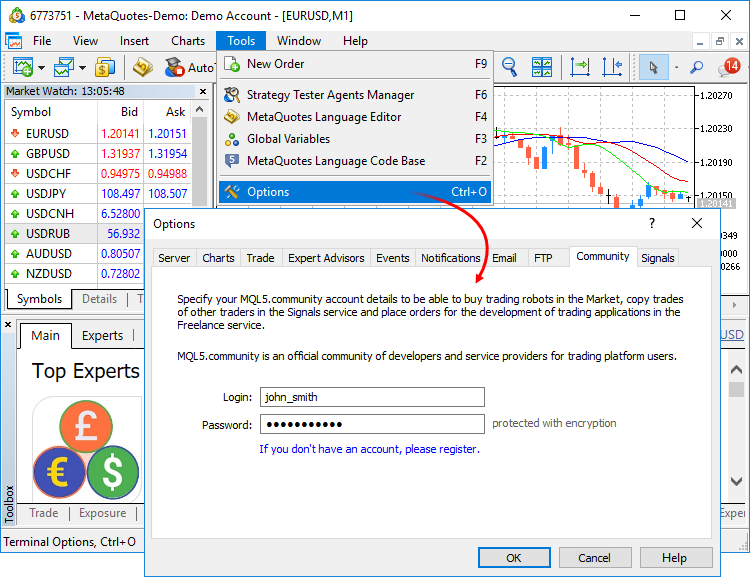
2. プロダクトカテゴリ フィルタの設定
マーケットを開きます。 MetaTrader5 のツールボックスウィンドウまたはMetaTrader4のターミナルウィンドウに、[マーケット] タブがあります。 メインマーケットタブには、カテゴリ別に最も人気のあるプロダクトのリストがあります。 そこに表示されるアプリケーションは、最も頻繁に購入されており、このタブは、マーケットを探索するために使います。 ウィンドウの上部にあるタブを使用して、さまざまなカテゴリのアプリケーションを表示できます。

各カテゴリのアプリケーションは、種類ごとに並べ替えられます。 たとえば、EAは、トレンド、ヘッジ、スキャルピング、グリッド、レベルや他のタイプからのトレードに分かれています。 また、人気、発売日や価格でアプリをフィルタリングすることができます。 名前または説明に必要な語句を持つプロダクトを探している場合は、検索を使用できます。
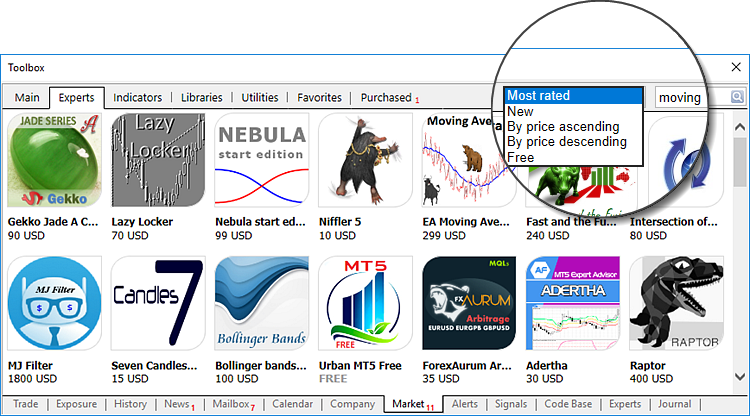
3. プロダクトの説明。 選択
MQL5.com サイトと同様に、ターミナルのプロダクトページには、説明やスクリーンショットだけでなく、著者、利用可能なアクティベーションの数、プロダクト価格とカテゴリを含む必要な詳細があります。
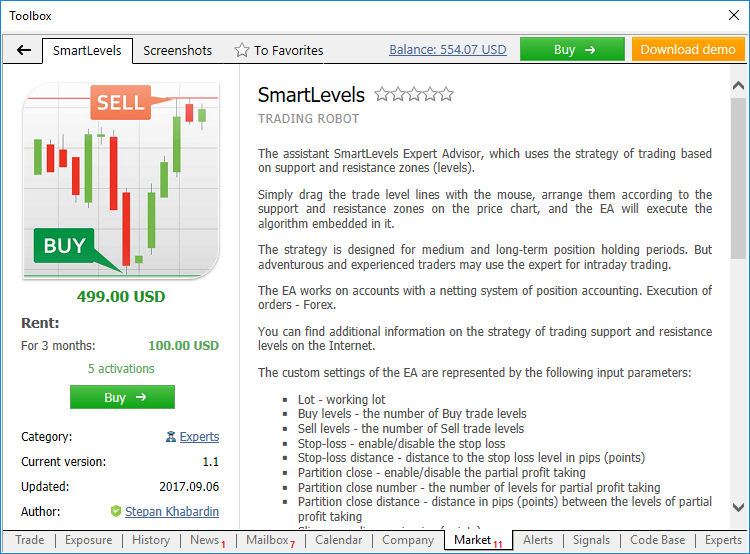
プロダクトアイコンをクリックすると、説明、利用可能な支払いオプション、アクティベーションの数が開きます。 デモ版をダウンロードし、ストラテジーテスターでテストし、商品がトレードスタイルに適しているかどうかを確認できます。
4. プロダクトを購入 支払方法
購入に進み、[購入] をクリックします。 このボタンは、ターミナルで mql5.com アカウントを使用してログインしている場合にのみ使用できます。 (「はじめに」を参照)。次のウィンドウで、支払方法を選択する必要があります。 以上の購入のステップは mql5.com のウェブサイトと類似しています。
MQL5 クーポンを使用してプロダクトをお支払いいただくか、MQL5 アカウントから必要な金額を転送するか、または優先するお支払い方法をご利用ください。
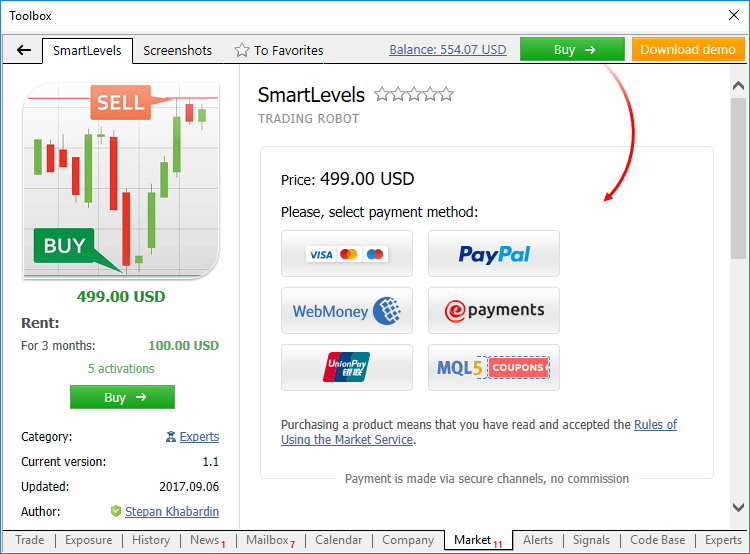
ePaymentsシステムを使用した購入手順の例を次に示します。 この支払方法を選択すると、次のサインインフォームが開き、ここで ePayments アカウントのログインとパスワードを入力する必要があります。 「入力」をクリックし、支払いを確認します。
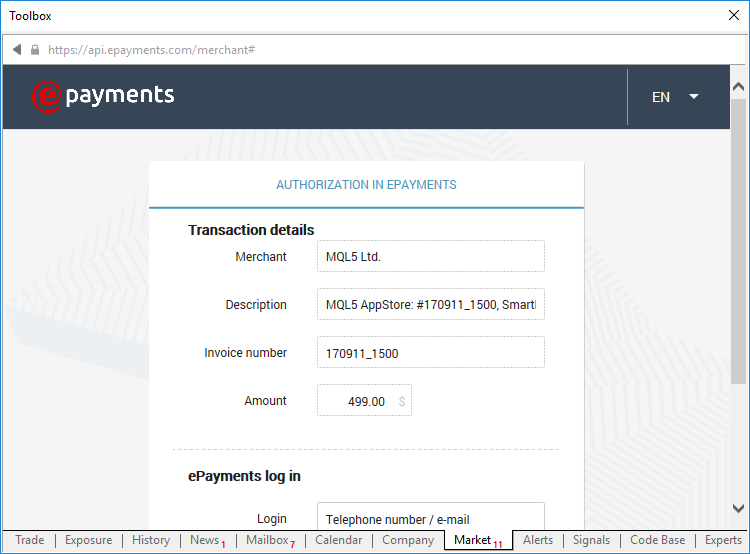
他のすべての決済システムでは、同様の認証手順が必要です。 あらゆる支払システムによって購入は安全なチャネル上で実行され、安全です。 MQL5 アカウントからお支払いいただく場合は、お支払いを確認するためにパスワードを入力する必要があります。
支払いは即座に転送されます。 その後、成功した購入についてのメッセージがターミナルに表示されます:
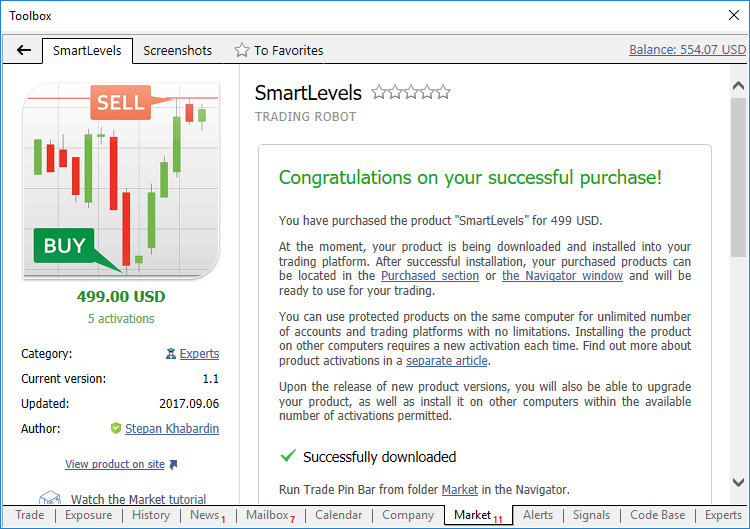
ターミナルからプロダクトを購入すると、自動的にアクティブ化され、 MetaTrader ターミナルのナビゲーターにあるマーケットフォルダにインストールされます。 購入とアクティベーションが成功したという通知は、お客様の電子メールだけでなく、メタトレーダーのターミナルにも、MQL5 アカウントへのプライベートメッセージとしても送信されます。
購入後にトレーディングロボットを使用する方法
購入した商品がどこに表示されるか
MetaTrader5またはMetaTrader4を開きます。
- ターミナルから mql5.com アカウントにログインしている場合は、現在のプロファイルを使用して購入および有効化されたすべてのプロダクトが [購入済み] タブに表示されます。
- ログインしていない場合は、このプラットフォームからダウンロードしたすべてのプロダクトがこのタブに表示され、「ダウンロード」と表示されます。
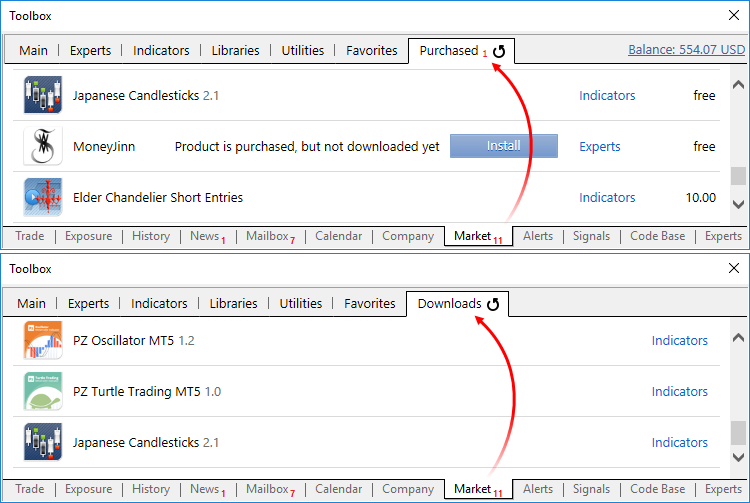
購入したアプリケーションを別のコンピュータまたはプラットフォームに移動する方法
トレーディングロボットを別のプラットフォームに移行するかどうかは、このプラットフォームが同じコンピュータ上にあるか、または異なるかによって変わります。
- コンピュータに複数のトレーディングプラットフォームがインストールされている場合は、アプリケーションのEX4/EX5ファイルをターミナルフォルダからコピーして、別のターミナルの同じフォルダに追加することができます。
- アプリケーションを別のコンピュータに移動する場合は、プロダクトのコピーがコンピュータにリンクされているため、再アクティブ化する必要があります。 やり方:
- 新しいコンピュータでトレーディングプラットフォームを開きます。
- mql5コミュニティアカウントにログインします。
- [マーケット] セクションの [購入済み] タブを開きます。 指定した MQL5 アカウントを使用して購入したプロダクトのリストがここに表示されます。
- 目的のプロダクトを選択し、「インストール」をクリックします。 アプリがダウンロードされ、ターミナルフォルダにインストールされます。 注意!新しいコンピュータにアプリをインストールするためには、新しいアクティベーションが必要です。
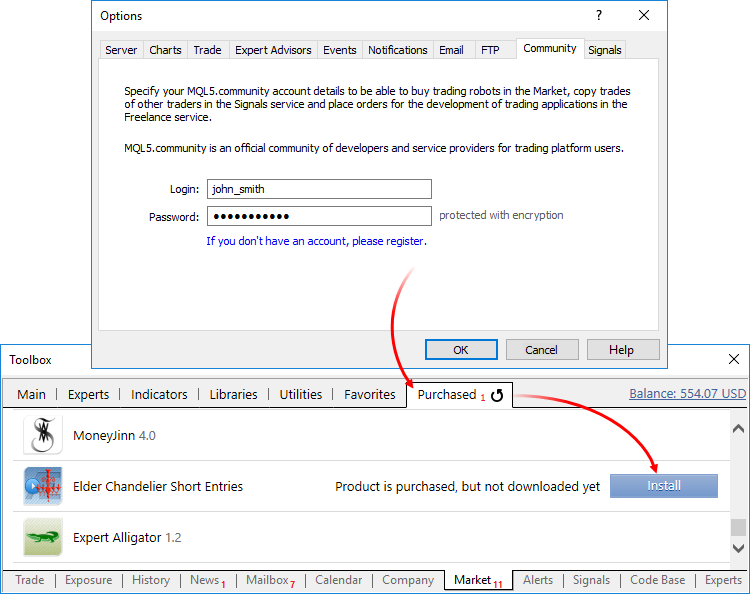
アプリを最新バージョンに更新するにはどうすればいいか。
売り手は、プロダクトを更新し、新しい関数を追加し、コードなどを最適化します プロダクトを購入した後、無料ですべての更新プログラムが受信されます。
このような更新を受信するには、ターミナルの「購入済み」タブを確認してください。 プロダクトまたはデモ版の新しいバージョンに関する通知がプロダクトラインに表示されます。 "更新"/"更新プログラムのデモ"をクリックすると 、新しいアプリケーションファイルが、古いもの代わりにダウンロードされます。
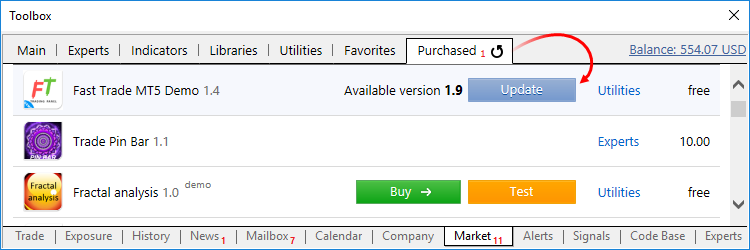
質問については、サービスデスクにお問い合わせください
プロダクトを購入またはレンタルした後は、制限なく使用することができます。 また、すべての更新プログラムが無料で提供されます。
ただし、この記事を使用して解決できない問題が発生した場合は、 サービスデスクにお問い合わせください。 お手伝いさせていただきます。
ご覧の通り、簡単で、迅速かつセキュアです。 最初のプロダクトを購入する準備ができていますか? 試してみましょう!
また次のマーケットサービス関連記事を読むことを推薦します:
MetaQuotes Ltdにより英語から翻訳されました。
元の記事: https://www.mql5.com/en/articles/498
 ニューラルネットワーク:理論~実践
ニューラルネットワーク:理論~実践
 その他のアプリのためにMetaTrader5の取引価格を準備する方法
その他のアプリのためにMetaTrader5の取引価格を準備する方法
 トレード戦略の統計的実行
トレード戦略の統計的実行
 DLLを使用せず、名前のつけられたパイプを使っての MetaTrader 5との通信
DLLを使用せず、名前のつけられたパイプを使っての MetaTrader 5との通信
- 無料取引アプリ
- 8千を超えるシグナルをコピー
- 金融ニュースで金融マーケットを探索